Wie kann man Werte hervorheben, die X-mal in Excel vorkommen?
Normalerweise können Sie die Funktion „Bedingte Formatierung“ verwenden, um doppelte Werte in einem Zellbereich in Excel hervorzuheben. Wenn jedoch nur die Werte, die eine bestimmte Anzahl von Malen (z. B. 3-mal oder 5-mal) vorkommen, hervorgehoben werden sollen, wie können Sie das tun? Dieses Tutorial bietet eine Schritt-für-Schritt-Anleitung, um Ihnen schnell bei der Lösung des Problems zu helfen.
Werte, die X-mal vorkommen, mit bedingter Formatierung hervorheben
Weitere Tutorials zur bedingten Formatierung…
Werte, die X-mal vorkommen, mit bedingter Formatierung hervorheben
Bitte gehen Sie wie folgt vor, um Werte in einer Excel-Liste hervorzuheben, die X-mal vorkommen.
1. Wählen Sie die Liste aus, in der Sie die Werte hervorheben möchten, und klicken Sie auf Start > Bedingte Formatierung > Neue Regel.
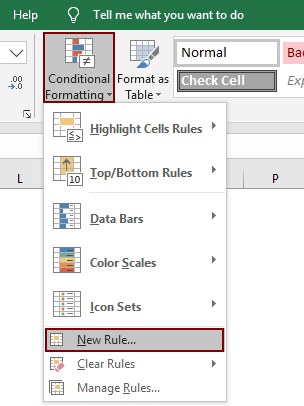
2. Im Dialogfeld „Neue Formatierungsregel“ müssen Sie folgendes tun:
- 2.1 Klicken Sie im Abschnitt „Regeltyp auswählen“ auf „Formel verwenden, um zu bestimmen, welche Zellen formatiert werden sollen“;
- 2.2 Kopieren Sie die folgende Formel in das Feld „Formatieren, wenn diese Formel wahr ist“;
- =ZÄHLENWENN($C$2:$C$13; C2) = 3
- 2.3 Klicken Sie auf die Schaltfläche „Formatieren“, um die gewünschte Schriftart oder Füllfarbe festzulegen;
- 2.4 Klicken Sie auf die Schaltfläche „OK“. Siehe Screenshot:
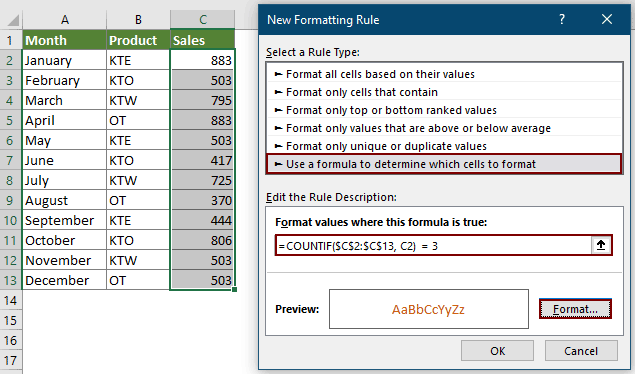
Hinweise:
- 1. In der Formel ist $C$2:$C$13 der ausgewählte Bereich, C2 ist die erste Zelle des ausgewählten Bereichs und die Zahl 3 ist die Häufigkeit der Werte.
- 2. Wenn Sie Werte hervorheben möchten, die 5-mal vorkommen, ändern Sie bitte die Zahl 3 in 5.
Sie sehen, dass Werte, die 3-mal in der angegebenen Liste vorkommen, sofort hervorgehoben werden.


Entfesseln Sie die Magie von Excel mit Kutools AI
- Intelligente Ausführung: Führen Sie Zellenoperationen durch, analysieren Sie Daten und erstellen Sie Diagramme – alles angetrieben durch einfache Befehle.
- Benutzerdefinierte Formeln: Erstellen Sie maßgeschneiderte Formeln, um Ihre Arbeitsabläufe zu optimieren.
- VBA-Codierung: Schreiben und implementieren Sie VBA-Code mühelos.
- Formelinterpretation: Verstehen Sie komplexe Formeln mit Leichtigkeit.
- Textübersetzung: Überwinden Sie Sprachbarrieren in Ihren Tabellen.
Verwandte Artikel
Größten/kleinsten Wert in jeder Zeile oder Spalte hervorheben
Wenn Sie mehrere Spalten und Zeilen mit Daten haben, wie könnten Sie den größten oder kleinsten Wert in jeder Zeile oder Spalte hervorheben? Es wäre mühsam, wenn Sie die Werte einzeln in jeder Zeile oder Spalte identifizieren müssten. In diesem Fall kann Ihnen die Funktion „Bedingte Formatierung“ in Excel helfen. Bitte lesen Sie weiter, um weitere Details zu erfahren.
Zeile hervorheben, wenn Zelle Text/Wert/Leerzeichen in Excel enthält
Angenommen, wir haben eine Bestelltabelle in Excel, und jetzt möchten wir die Bestellungen für Äpfel finden und dann die gesamten Zeilen hervorheben, in denen sich die Bestellungen für Äpfel befinden, wie im linken Screenshot gezeigt. Wir können dies leicht mit dem Befehl „Bedingte Formatierung“ oder den Funktionen von Kutools für Excel erledigen.
Zelle basierend auf dem Wert der benachbarten Zelle in Excel hervorheben
Wenn Sie eine Zelle hervorheben müssen, in der die benachbarte Zelle gleich oder größer als sie ist, können Sie diese natürlich einzeln vergleichen, aber gibt es gute und schnelle Methoden, um diese Aufgabe in Excel zu lösen?
Zelle hervorheben, wenn ein Wert in einer anderen Spalte existiert oder gleich einem Zellenwert ist
Beispielsweise müssen Sie Zellen in Spalte A hervorheben, wenn diese Zellenwerte auch in Spalte B vorhanden sind. Dieser Artikel stellt zwei Methoden für Sie bereit.
Die besten Produktivitätstools für das Büro
Stärken Sie Ihre Excel-Fähigkeiten mit Kutools für Excel und genießen Sie Effizienz wie nie zuvor. Kutools für Excel bietet mehr als300 erweiterte Funktionen, um die Produktivität zu steigern und Zeit zu sparen. Klicken Sie hier, um die Funktion zu erhalten, die Sie am meisten benötigen...
Office Tab bringt die Tab-Oberfläche in Office und macht Ihre Arbeit wesentlich einfacher
- Aktivieren Sie die Tabulator-Bearbeitung und das Lesen in Word, Excel, PowerPoint, Publisher, Access, Visio und Project.
- Öffnen und erstellen Sie mehrere Dokumente in neuen Tabs innerhalb desselben Fensters, statt in neuen Einzelfenstern.
- Steigert Ihre Produktivität um50 % und reduziert hunderte Mausklicks täglich!
Alle Kutools-Add-Ins. Ein Installationspaket
Das Kutools for Office-Paket bündelt Add-Ins für Excel, Word, Outlook & PowerPoint sowie Office Tab Pro und ist ideal für Teams, die mit mehreren Office-Anwendungen arbeiten.
- All-in-One-Paket — Add-Ins für Excel, Word, Outlook & PowerPoint + Office Tab Pro
- Ein Installationspaket, eine Lizenz — in wenigen Minuten einsatzbereit (MSI-kompatibel)
- Besser gemeinsam — optimierte Produktivität in allen Office-Anwendungen
- 30 Tage kostenlos testen — keine Registrierung, keine Kreditkarte erforderlich
- Bestes Preis-Leistungs-Verhältnis — günstiger als Einzelkauf der Add-Ins